win10系统用360压缩软件解压文件的详细步骤
网上有很多解压缩的软件,其中有一款360压缩软件非常好用,相比传统软件,压缩速度提升了2倍以上。有些用户在win10免激活系统下载360压缩软件,但是不知道怎么使用。针对此疑问,接下去小编告诉大家用360压缩软件解压文件的详细步骤。
具体方法如下:
1、从网上搜索360压缩,或者从360安全卫士的软件管家下载后直接安装。桌面出现如图所示快捷方式;
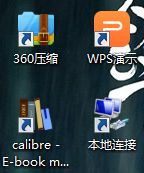
2、打开后出现360压缩的软件界面;
3、压缩文件在电脑的哪个文件包,打开后主界面就会显示文件包的内容;
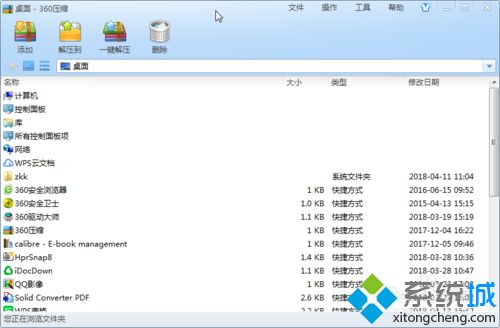
4、点击添加压缩文件,可以将电脑中任何文件进行压缩;
5、视频文件压缩范围较小,word文档,图片,或者软件压缩后体积会明显缩小;

6、标题栏选择的“工具”,出现一个菜单。选开启智慧菜单后,任何文件都会方便用360压缩软件进行整理;
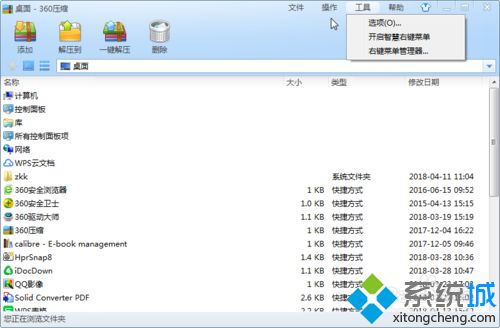
7、选择好一个文件压缩时,会让你选择压缩方式;
想要压缩时间短,选择快速压缩。
想要压缩体积很小,就选择第二个压缩方式。
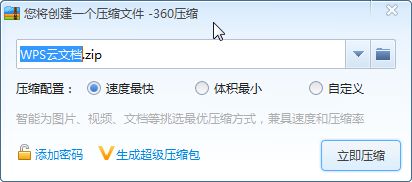
8、被压缩之后的文件,如果想要恢复原来的大小。点击鼠标右键,选择解压文件,就会将文件变成原来的格式,方便修改。

win10系统用360压缩软件解压文件的详细步骤分享到这里了,360压缩软件功能强大,希望对大家有所帮助。
相关教程:压缩视频大小电脑软件解压安装步骤解压软件推荐压缩文件怎么压缩最小我告诉你msdn版权声明:以上内容作者已申请原创保护,未经允许不得转载,侵权必究!授权事宜、对本内容有异议或投诉,敬请联系网站管理员,我们将尽快回复您,谢谢合作!










